Locators > Deviation サブパレットにあるツールを使用して、オブジェクト間の偏差を測定するコーム プロットを表示します。
1 つの場所で 2 つのカーブの間の正確な偏差を測定する
- Locators > Deviation > Deviation の順に選択します。
- 1 つ目のカーブで測定の起点となる点をクリックします。
- 2 つ目のカーブをクリックします。
1 つ目のカーブで選択した点と、2 つ目のカーブ上の最も近い点との距離を示す測定が表示されます。
注:カーブには、自由曲線、サーフェス エッジ、トリム エッジ、アイソパラメトリック カーブ、カーブオンサーフェスを使用できます。
- 以下のいずれかを実行します。
- 矢印の先端をドラッグし、最初のカーブに沿って測定を移動します。1 つ目のカーブ上の新しい点と、2 つ目のカーブ上の最も近い点との距離を示すように測定が更新されます。
- ラベルをドラッグして移動します。
2 つのオブジェクト間に偏差コーム プロットを追加する
- 比較するオブジェクトタイプに対応した適切なツールを選択します。
- カーブをカーブと比較するには、Locators > Deviation > Curve to Curve
 の順に選択します。
の順に選択します。 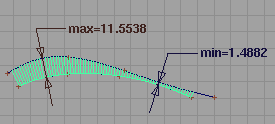
- サーフェスをサーフェスと比較するには、Locators > Deviation > Surface to Surface
 の順に選択します。
の順に選択します。 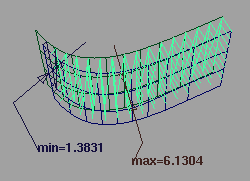
- カーブをサーフェスと比較するには、Locators > Deviation > Curve to Surface
 の順に選択します。
の順に選択します。 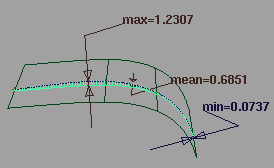
- メッシュをサーフェスと比較するには、Locators > Deviation > Mesh to Surface
 の順に選択します。
の順に選択します。 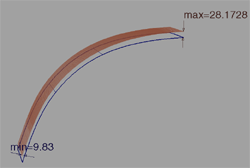
- サーフェスをクラウドと比較するには、Locators > Deviation > Cloud to Surface
 の順に選択します。
の順に選択します。 - カーブ、サーフェス、またはメッシュとコンストラクション プレーンを比較するには、Locators > Deviation > Object to Plane を選択します。
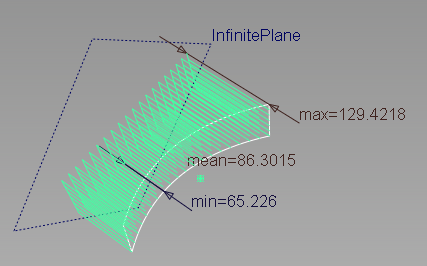
- カーブをカーブと比較するには、Locators > Deviation > Curve to Curve
- 2 つのオブジェクトを選択します。ツール名が示す順にオブジェクトを選択する必要があります。たとえば、Curve to Surface 偏差の場合、カーブを選択した後にサーフェスを選択します。(Object to Plane では、順序は関係ありません。) ヒント:
「カーブ」には、自由曲線のほかにサーフェス エッジ、トリム エッジ、アイソパラメトリック カーブ、カーブオンサーフェスを使用できます。すべてのツールで、リファレンス レイヤでオブジェクトを選択することもできます。
このツールはオブジェクトの全長にわたって偏差を示す偏差コームを表示し、最小、最大、平均が表示されます。Mesh to Surface 偏差ツールでは、最小偏差および最大偏差のみ表示されます。
- 以下のいずれかを実行します。
 をドラッグして、クイルのスケールを変更します。
をドラッグして、クイルのスケールを変更します。  をドラッグして、クイルの密度を変更します。
をドラッグして、クイルの密度を変更します。 - ラベルをドラッグして移動します。
偏差ロケータからの正確な数値を表示する
Windows > Information > Deviation Table![]() の順に選択します。
の順に選択します。
- Deviation Table の行を押して、赤い矢印で示されたモデル上の対応する位置を強調表示します。
- 特定の範囲内の値をチェックするには、Gap Band Min オプションと Gap Band Max オプションを設定します。この範囲内にある値は、Deviation Table ウィンドウで強調表示されます。
- この範囲内にある値だけを表示するには、Clip to Band をクリックします。
- 範囲を既定にリセットするには、Reset Band をクリックします。
- 情報をファイルに保存するには、Save をクリックします。これで、スプレッド シート プログラムなどにデータを読み込んで解析することができます。 ヒント:
偏差テーブルは、モデルを変更するたびに更新されます。